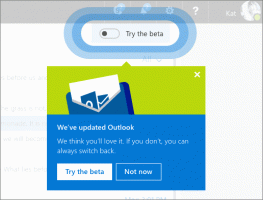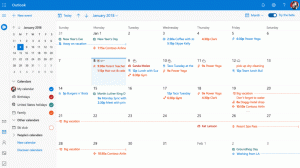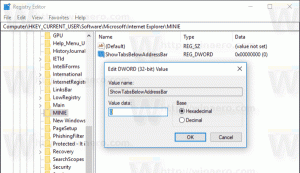Kā izveidot atkopšanas USB disku operētājsistēmai Windows 10
Operētājsistēmā Windows 10 ir ļoti noderīga utilīta, kas ļauj izveidot atkopšanas USB disku. Ja kaut kas notiek ar jūsu OS un tā netiek sāknēta, varat izmantot šo USB disku, lai mēģinātu atkopt operētājsistēmu. Šis atkopšanas USB disks noderēs gadījumā, ja jums nav citu sāknējamu datu nesēju, piem. Windows iestatīšanas disks. Lūk, kā to izveidot.
Ja vēlaties izveidot atkopšanas USB disku gadījumiem, kad tas nav iespējams startējiet Windows 10 pat drošajā režīmā, tad jums ir jāievēro tālāk sniegtie norādījumi.
- Pievienojiet vismaz 4 GB lielu USB zibatmiņas disku. Visi dati no tā tiks dzēsti, tāpēc pirms turpināt, dublējiet visu svarīgo.
- Atveriet vadības paneli.
- Iet uz Vadības panelis\Sistēma un drošība\Drošība un apkope. Apakšējā labajā stūrī noklikšķiniet uz opcijas Atkopšana:

- Tur jūs atradīsit opciju "Izveidot atkopšanas disku":
 Padoms. Varat arī nospiest Win + R īsinājumtaustiņi kopā uz tastatūras un lodziņā Palaist ierakstiet šādu tekstu:
Padoms. Varat arī nospiest Win + R īsinājumtaustiņi kopā uz tastatūras un lodziņā Palaist ierakstiet šādu tekstu:RecoveryDrive
Tas tieši palaidīs atkopšanas diska vedni.
- Atkopšanas diska vednī ir iekļauta iespēja kopēt sistēmas failus uz USB disku.
 Kad esat to atzīmējis, atkopšanas disku var izmantot, lai atkārtoti instalētu sistēmu Windows 10! Šī opcija ir jauna operētājsistēmā Windows 10.
Kad esat to atzīmējis, atkopšanas disku var izmantot, lai atkārtoti instalētu sistēmu Windows 10! Šī opcija ir jauna operētājsistēmā Windows 10. - Izpildiet iestatīšanas vedņa norādījumus un pagaidiet, līdz tiek nokopēti visi nepieciešamie faili.

Tieši tā. Nākamreiz, kad radīsies problēma ar datoru/klēpjdatoru, varat izmantot tikko izveidoto USB disku, lai piekļūtu atkopšanas opcijām.